耳机插入电脑无声怎么解决
2025-03-20 11:06:03来源:nipaoa编辑:佚名
在日常生活中,耳机作为我们连接音乐、视频及语音通话的重要工具,扮演着不可或缺的角色。然而,当满怀期待地将耳机插入电脑,却发现没有声音时,那种沮丧感简直让人难以言表。别担心,今天我们就来聊聊如何快速解决“耳机接入电脑却无声”的问题,让你的耳机重新焕发活力!
一、检查硬件连接
首先,我们需要确保硬件连接没有问题。请按照以下步骤逐一排查:
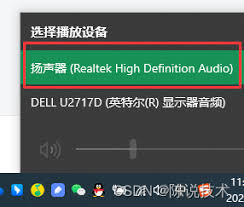
1. 确认接口:检查耳机是否完全插入电脑的音频输出接口。有时候,接口内可能有灰尘或杂物,导致接触不良。此时,可以用棉签轻轻清理接口,再尝试重新插入耳机。
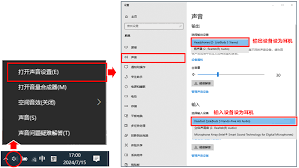
2. 更换接口:如果你的电脑有多个音频输出接口(如前置和后置接口),尝试更换不同的接口插入耳机,看是否能解决问题。
3. 检查耳机:将耳机插入其他设备(如手机或mp3播放器),检查是否能正常发声。这有助于确定问题是否出在耳机本身。
二、调整系统设置
如果硬件连接没有问题,接下来我们需要检查电脑的系统设置:
1. 声音输出设备:右键点击任务栏上的音量图标,选择“声音”选项。在弹出的窗口中,确保“播放”选项卡中选中的是耳机设备。如果发现不是耳机,右键点击耳机设备并选择“设置为默认设备”。
2. 驱动程序:打开“设备管理器”,找到“声音、视频和游戏控制器”下的音频设备,检查是否有黄色感叹号或问号标记。如果有,说明驱动程序可能存在问题。此时,你可以尝试更新驱动程序或重新安装声卡驱动程序。
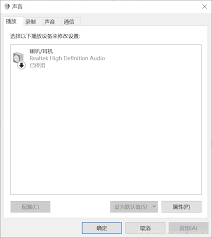
三、排查软件冲突
有时候,某些软件可能会与音频系统发生冲突,导致耳机无声。以下是一些排查软件冲突的方法:
1. 关闭可能干扰的软件:关闭正在运行的可能影响音频输出的软件,如音频管理软件、第三方音频插件等。
2. 更新系统和软件:确保你的操作系统和所有相关软件都已更新到最新版本。有时候,更新可以修复已知的音频问题。
四、尝试其他解决方案
如果以上方法都没有解决问题,你还可以尝试以下解决方案:
1. 重启电脑:有时候,简单的重启电脑就能解决音频问题。
2. 使用外置声卡:如果内置声卡存在问题,你可以考虑购买外置声卡作为临时解决方案。
3. 寻求专业帮助:如果以上方法都无法解决问题,那么可能需要寻求专业的技术支持。你可以联系电脑制造商或专业维修店寻求帮助。
总之,“耳机接入电脑却无声”的问题虽然令人头疼,但只要我们按照上述步骤逐一排查和解决,相信很快就能让你的耳机重新发出悦耳的声音。希望这篇文章能帮助到你!









